CAD輸入文字時是可以使用其他文編輯軟件來輸入文字的,但很多使用者使用時發現,當使用CAD輸入多行文字功能時,卻打開了記事本,就像下圖一樣:

從上面的截圖可以看出,單擊多行文字按鈕后,執行的是多行文字的命令:MTEXT,但彈出來的是記事本,同時記事本顯示的文件名是一個臨時文件:acm9062.tmp。在記事本中輸入文件后關閉記事本時選保存,文字也能寫到CAD圖面上。也就是說雖然彈出的是記事本,但也能在CAD中輸入文字。
上述現象估計在CAD高版本遇到的不多,但在CAD低版本遇到過,因為在CAD低版本安裝后會讓我們選擇默認的CAD編輯器,如果選擇記事本的話,就有可能出現上述現象,當然也不排除其他可能。
這種問題遇到的人極少,之所以拿出來跟大家講,就是想告訴大家在CAD中是可以使用其他的文字編輯軟件來輸入文字的,而且還可以調用舊版的對話框模式。
一、如何查找當前使用的編輯器
在選項對話框中可以看到當前使用的文本編輯器。輸入OP回車或直接在圖形窗口右鍵菜單中選擇“選項”,單擊“文件”選項卡,找到“文本編輯器應用程序”項,就可以知道我們在使用CAD繪圖軟件的時候,我們經常需要使用CAD輸入多行文字這個功能,但是有時候在使用的過程中會出現自己明明選擇了多行文字按鈕,但是彈出來的卻不是多行文字編輯器,反而是記事本出來了,就像下圖一樣:

從上面的截圖可以看出,單擊多行文字按鈕后,執行的是多行文字的命令:MTEXT,但彈出來的是記事本,同時記事本顯示的文件名是一個臨時文件:acm9062.tmp。在記事本中輸入文件后關閉記事本時選保存,文字也能寫到CAD圖面上。也就是說雖然彈出的是記事本,但也能在CAD中輸入文字。
二、CAD多行文字編輯器出現問題的原因
上述現象估計在CAD高版本遇到的不多,但在CAD低版本遇到過,因為在CAD低版本安裝后會讓我們選擇默認的CAD編輯器,如果選擇記事本的話,就有可能出現上述現象,當然也不排除其他可能。
這種問題遇到的人極少,之所以拿出來跟大家講,就是想告訴大家在CAD中是可以使用其他的文字編輯軟件來輸入文字的,而且還可以調用舊版的對話框模式。
在選項對話框中可以看到當前使用的文本編輯器。輸入OP回車或直接在圖形窗口右鍵菜單中選擇“選項”,單擊“文件”選項卡,找到“文本編輯器應用程序”項,就可以知道我們當前使用的是什么編輯器了,如下圖所示:
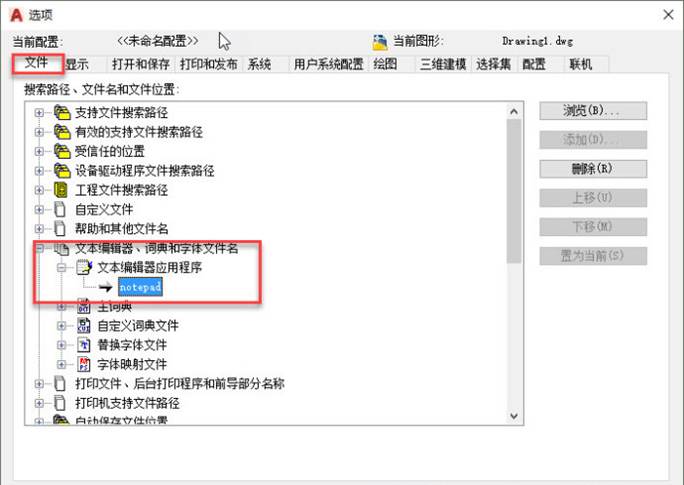
三、如何恢復使用CAD多行文字編輯器
要想恢復使用內部的多行文字編輯器的話,直接選中NOTEPAD,單擊右測的“刪除”按鈕,然后直接單擊“確定”或“應用”按鈕,軟件會提示:未指定文本編輯器,將使用默認的文本編輯器。單擊“確定”按鈕,即可恢復為使用內部的文本編輯器。
其實遇到上述現象,我們不用選項對話框,通過變量設置也可以修改,這個變量是:MTEXTED。當我們需要改變文字編輯器的時候,可以輸入MTEXTED,回車,輸入一個點.表示用默認的編輯器,輸入NOTEPAD表示用記事本,我們還可以輸入OLDEDITOR,切換回用舊版的對話框模式,如下圖所示:

CAD內置的多行文字編輯器功能已經非常豐富了,完全可以滿足我們在CAD中輸入文字的各種需求,而且輸入框全透明,可以達到所見及所得的效果,一般情況下我們沒有必要使用其他的編輯器。CAD提供這樣的設置只是為了給大家提供更多的選擇,滿足一些特殊用戶的需要。
如果我們不小心修改了CAD 默認的文字編輯器,看了這篇文章應該知道怎樣能修改回來了。
CAD輸入多行文字功能目前還是比較全面的,在使用過程中如果出現了上述我們說的問題,可以根據以上小技巧對應修改,但是目前較高的CAD版本基本不會出現這種問題的。

2019-07-10
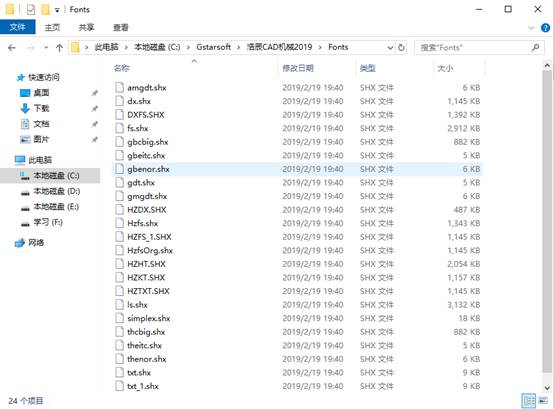
2019-06-20
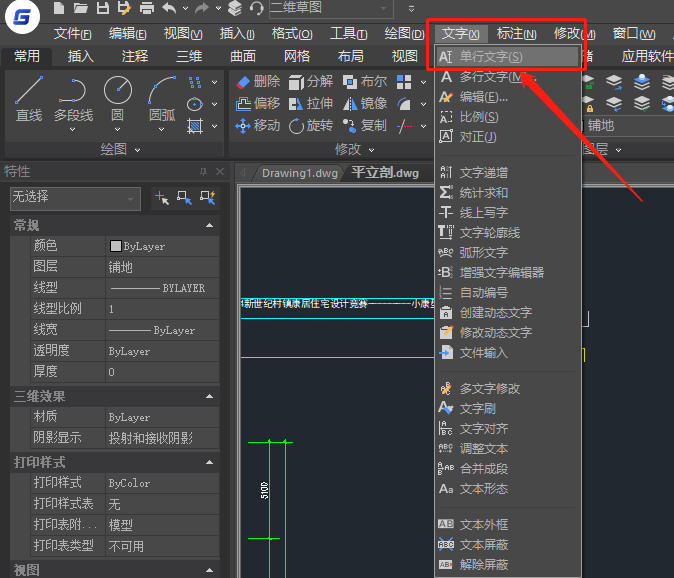
2021-05-17

2023-11-09

2023-11-09

2023-11-09

2023-11-09

2023-11-08

2023-11-07

2023-11-07

2023-11-07

2023-11-06
